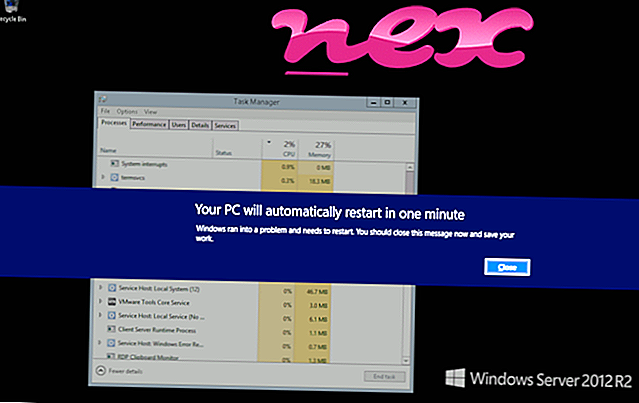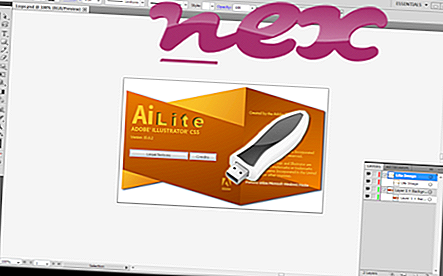يعد ملف hamachi-2-ui.exe الأصلي أحد مكونات برنامج LogMeIn Hamachi بواسطة LogMeIn .
Hamachi-2-ui.exe هو ملف قابل للتنفيذ يقوم بتشغيل LogMeIn Hamachi ، وهي خدمة VPN (شبكة خاصة ظاهرية) تتم إدارتها مركزيًا ويمكنها تمديد اتصال الشبكة بأجهزة كمبيوتر متعددة مع الحفاظ على أمان البيانات. هذا ليس أحد مكونات Windows الهامة ويجب إزالته إذا كان معروفًا أنه يسبب مشاكل. قد تتسبب إزالة هذا الملف في حدوث مشكلات أثناء تشغيل منتجات LogMeIn. تم تصميم LogMeIn Hamachi كتطبيق VPN بدون توصيف يمكنه محاكاة اتصالات الشبكة المحلية الافتراضية مع أجهزة الكمبيوتر الأخرى عبر الإنترنت. يمكن تشغيل النسخة المدفوعة من LogMeIn Hamachi كعملية خلفية على أجهزة الكمبيوتر الخاملة. يتوفر LogMeIn Hamachi لأنظمة تشغيل Windows و Mac OSX و Linux و FreeBSD و Android و iOS.LogMeIn هي شركة برمجيات متعددة الجنسيات تقوم بتطوير حلول للتحكم عن بعد ، وإدارة الأنظمة ، ومشاركة الملفات ، والتعاون التجاري ، والنسخ الاحتياطي للبيانات ، ودعم العملاء عند الطلب لأجهزة الكمبيوتر الشخصية وأجهزة كمبيوتر Macintosh والهواتف الذكية والخوادم وغيرها من الأجهزة المتصلة. تأسست الشركة في عام 2003 باسم 3am Labs ، لكنها غيرت اسمها إلى LogMeIn، Inc. في عام 2006. يقع مقرها الرئيسي حاليًا في بوسطن ، ماساتشوستس ، الولايات المتحدة الأمريكية.
hamachi-2-ui تعني Hamachi (الإصدار 2 ) U ser I nterface
يشير ملحق. exe على اسم ملف إلى ملف قابل للضبط exe. الملفات القابلة للتنفيذ ، في بعض الحالات ، قد تضر جهاز الكمبيوتر الخاص بك. لذلك ، يرجى قراءة أدناه لتقرر بنفسك ما إذا كان hamachi-2-ui.exe على جهاز الكمبيوتر الخاص بك هو حصان طروادة يجب عليك إزالته ، أو ما إذا كان ملفًا ينتمي إلى نظام تشغيل Windows أم إلى تطبيق موثوق به.

تنتمي العملية المعروفة باسم تطبيق Hamachi Client أو تطبيق عميل Hamachi2 إلى برنامج LogMeIn Hamachi أو Hamachi2 Client بواسطة LogMeIn (secure.logmein.com).
الوصف: Hamachi-2-ui.exe ليس ضروريًا لنظام التشغيل Windows ويسبب مشاكل قليلة نسبيًا. يوجد Hamachi-2-ui.exe في مجلد فرعي من "C: \ Program Files (x86)" - معظمه C: \ Program Files (x86) \ LogMeIn Hamachi \ . تبلغ أحجام الملفات المعروفة في نظام التشغيل Windows 10/8/7 / XP 2،254،768 بايت (12٪ من كل التكرارات) و 5،885،352 بايت و 15 متغير آخر.
وهي معتمدة من قبل شركة جديرة بالثقة. الملف ليس ملف Windows أساسي. Hamachi-2-ui.exe هو ملف موقع Verisign. يمكن إزالة البرنامج باستخدام التطبيق الصغير للبرامج Add \ Remove الخاص بلوحة التحكم. يتم تحميل البرنامج أثناء عملية تمهيد Windows (انظر مفتاح التسجيل: MACHINE \ Run). البرنامج لديه أي إطار واضح. Hamachi-2-ui.exe قادر على تسجيل مدخلات لوحة المفاتيح والماوس ومراقبة التطبيقات. لذلك فإن تصنيف الأمان الفني 18٪ خطير .
إلغاء تثبيت هذا المتغير: في حالة حدوث أي مشاكل مع hamachi-2-ui.exe ، يمكنك أيضًا القيام بما يلي:
هام: تمويه بعض البرامج الضارة على أنها hamachi-2-ui.exe ، خاصةً عندما تكون موجودة في المجلد C: \ Windows أو C: \ Windows \ System32. لذلك ، يجب عليك التحقق من عملية hamachi-2-ui.exe على جهاز الكمبيوتر الخاص بك لمعرفة ما إذا كان يمثل تهديدًا. نوصي بمهمة إدارة الأمان للتحقق من أمان جهاز الكمبيوتر الخاص بك. كان هذا أحد أفضل اللقطات التي تم تنزيلها من The Washington Post و PC World .
يعد الكمبيوتر النظيف والأنيق من المتطلبات الأساسية لتجنب مشاكل hamachi-2-ui. هذا يعني إجراء مسح بحثًا عن برامج ضارة ، وتنظيف محرك الأقراص الثابتة باستخدام برنامج واحد نظيف و 2 برنامج sfc / scannow ، و 3 برامج إلغاء تثبيت لم تعد بحاجة إليها ، والتحقق من برامج التشغيل التلقائي (باستخدام 4 msconfig) وتمكين Windows '5 Automatic Update. تذكر دائمًا إجراء نسخ احتياطية دورية ، أو على الأقل لتعيين نقاط الاستعادة.
إذا واجهت مشكلة حقيقية ، فحاول أن تتذكر آخر شيء قمت به ، أو آخر شيء قمت بتثبيته قبل ظهور المشكلة لأول مرة. استخدم الأمر 6 resmon لتحديد العمليات التي تسبب مشكلتك. حتى بالنسبة للمشكلات الخطيرة ، بدلاً من إعادة تثبيت Windows ، فمن الأفضل لك إصلاح التثبيت الخاص بك أو ، بالنسبة لنظام التشغيل Windows 8 والإصدارات الأحدث ، تقوم بتنفيذ الأمر 7 DISM.exe / Online / Cleanup-image / Restorehealth. يتيح لك ذلك إصلاح نظام التشغيل دون فقد البيانات.
لمساعدتك في تحليل عملية hamachi-2-ui.exe على جهاز الكمبيوتر الخاص بك ، أثبتت البرامج التالية أنها مفيدة: يعرض مدير مهام الأمان جميع مهام Windows قيد التشغيل ، بما في ذلك العمليات المخفية المضمنة ، مثل مراقبة لوحة المفاتيح والمتصفح أو إدخالات التشغيل التلقائي . يشير تصنيف مخاطر الأمان الفريد إلى احتمال أن تكون العملية عبارة عن برامج تجسس أو برامج ضارة أو حصان طروادة. B Malwarebytes Anti-Malware يكتشف ويزيل برامج التجسس أثناء النوم ، وادواري ، وأحصنة طروادة ، وكلوغرز ، والبرمجيات الخبيثة ، وأجهزة التتبع من القرص الصلب.
الملفات ذات الصلة:
gsservice.exe desktopok_x64.exe sandisksecureaccess_manager.exe hamachi-2- ui.exe atservice.exe avwatchservice.exe crmsvc.exe الملف الشخصي